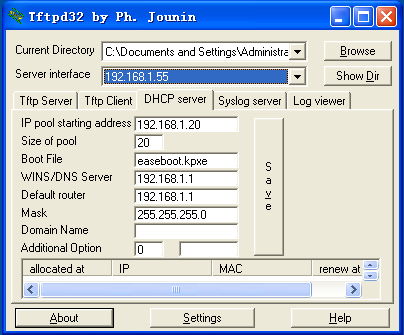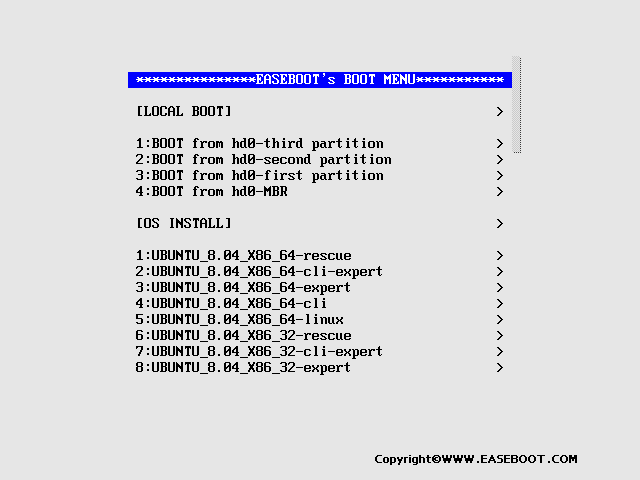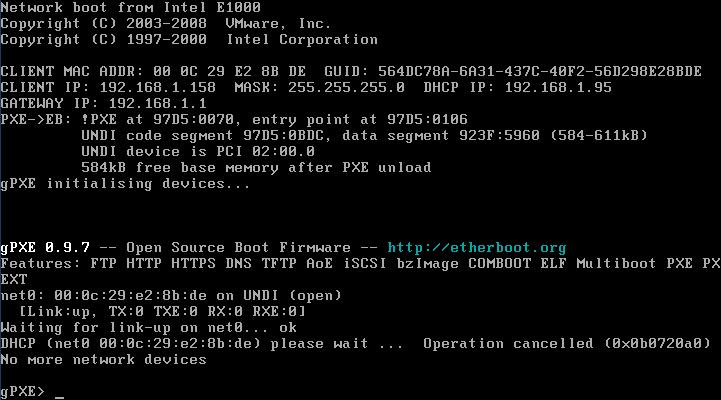- - 拿放硬盘要小心轻放
- - 硬件异常时请勿随意加电
- - 数据丢失后勿对源盘进行写操作
- - 向专业数据恢复公司寻求帮助
基于easeboot的无盘win7制作
更新时间:2010.12.14
基于easeboot的无盘windows 7方案一
1.准备软件
a.easeboot.tar.gz 下载网站:http://www.easebot.com/easeboot.tar.gz
b.tftpd32 下载网站:http://tftpd32.jounin.net
c.freenas 下载网站:http://sourceforge.net/projects/freenas/
d.windows 7
2.准备硬件
a.三台主机,一台用于做tftpd32服务器,一台用于做freenas iscsi服务器,一台做安装客户机(支持PXE启动).
3.网络拓扑图
4.安装tftpd32服务器
将下载来的的tftpd32软件安装在一台windows主机上。再进行如下设置:
将下载的easeboot.tar.gz软件包解压,复制其中的easeboot.kpxe文件到tftpd32的tftp根目录下。
然后尝试将安装客户机通过PXE启动,如果见到如下画面,说明设置正确:
5.安装freenas服务器
将下载的freenas光盘镜像刻盘,后光盘启动进行安装,安装教程请参考官方网站http://www.freenas.org/.
设置freenas,并使之提供iscsi target服务,新建一个iscsi target ,磁盘空间20G。如下图(图中有两个target)
6.开始进行windows 7安装
通过pxe开机,再将windows 7 安装到iscsi target 上。
a.将安装客户机(不装硬盘,启动顺序设置为:PXE为第一启动, CDROM 为第二启动),装入windows 7 光盘。通过PXE启动,在看到如下画面时,按Ctrl+C,再按Ctrl+B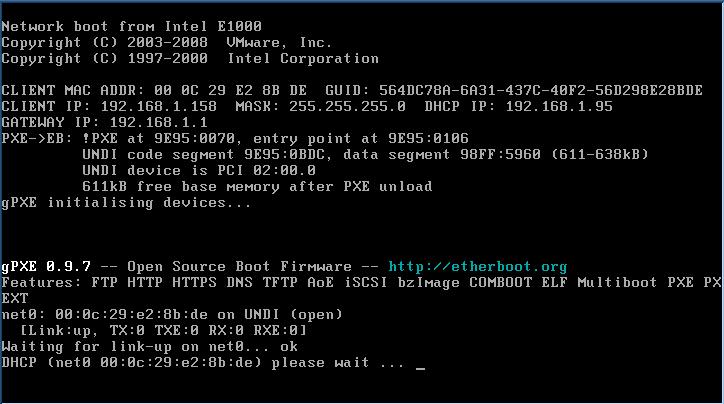
最终得到如下画面:
在命令行下输入:
dhcp net0 回车
config 回车
进入gpxe设置界面: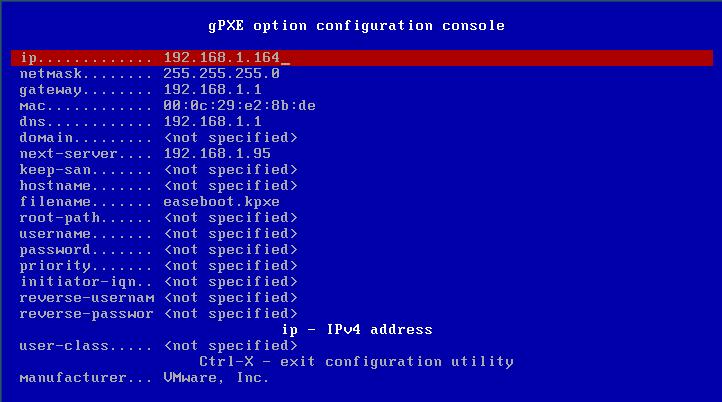
设定[Keep-san]的值为1;再按CTRL+X退出。
在命令行下输入:
sanboot iscsi:192.168.1.250::::iqn.2007-09.jp.ne.peach.istgt:disk1 回车.得到下图:
在命令行下输入:
exit 回车
现在进行系统安装,按照安装步骤完成系统安装。
安装过程中会有几次重启。
在重启之前请先用别的主机进入www.easeboot.com,制作一个sanboot.c32的引导项目,这个引导项目的APPEND为iscsi:192.168.1.250::::iqn.2007-09.jp.ne.peach.istgt:disk1
新建一个主机,将这个引导项目邦定到主机上。
安装过程重启后继续安装及安装后的系统,是从上的引导项目进入。
基于easeboot的无盘win7制作过程注意事项
| 基于easeboot的无盘win7制作过程注意事项: 1.先到[主机管理]中添加一个主机,添加主机需要MAC与UUID信息,MAC就是网卡的物理地址,UUID可以通过easeboot.com的引导菜单底部的[HELP]-[MAC and UUID]得到。 2.制作一个sanboot.c32的引导项目,其中主要信息是iscsi target . 3.将步骤1制作的主机与步骤2制作的引导项目通过[主机管理]页面右侧的邦定链接,将主机与引导项目邦定到一起。如果步骤1制作的主机现在进入到easeboot.com的引导菜单,会在菜单顶部出现主机名及邦定的引导项目。 5.安装win7过程中可能会出现找不到硬盘的现像,这是因为win7的iscsi连接是通过网关来实现的,意思就是说win7先把ISCSI的包发给网关,网关再转发给iscsi target server (如freenas),如果win7与iscsi target server 不在同一个子网内,这种情况是不会出现找不到硬盘的现像。如果win7与iscsi target server 在同一个子网内,出现这种情况是因为网关没有转发win7的iscsi包给iscsi target server.经常在一些普通的宽带路由器上出现,建议使用专业一些的硬路由或软路由。 |
本文主要解决了系统批量安装的问题,减轻网管的工作量。
系统批量安装的主要思路:1.母盘制作>2.复制母盘到其它虚拟盘>3.其它无盘主机开机进行系统安装
1.母盘制作用到的系统封装工具为easy sysprep 3
2.复制母盘的工具为ghost
具体步骤:
a.按照前文[基于easeboot的无盘windows 7方案一]的方法安装一台无盘win7 主机,进入无盘win7系统,安装一些常用软件,然后使用easy sysprep3按默认选项,对系统进行封装,封装结束后关闭无盘win7主机。用微软的iSCSI Initiator加载该主机的iscsi target [192.168.1.250:iqn.2007-09.jp.ne.peach.istgt:disk1]
b.用ghost将该iscsi target盘全盘镜像备份到本地硬盘上,到freenas上创建其它iscsi target ,要部署多少台无盘WIN7,就建多少个.容量与前面一样20G的.
用iSCSI Initiator加载这些刚创建的iscsi target,并通过ghost将刚制作的母盘镜像恢复到这些iscsi target上,这个过程比较漫长,请耐心等待。然后断开这些iscsi target与从系统的连接。
c.到www.easeboot.com建立这些主机与sanboot.c32引导项目,然后一个主机邦定一个引导项目.设置完成后,所有的无盘主机开机进入win7系统进行系统安装,从启动到出现win7 logo是自动进行,不用手动操作。到此系统批量安装部署完成。
注意事项:1.系统封装之前,将win7的虚拟内存禁用,这样操作的目的是为了不让系统使用磁盘做为虚拟内存,减小网络流量,提高速度。
2.如果无盘win7启动到logo后不动,原因之一可能是路由器不支持,建议用ROS代替。